Windows10系统之家 - 安全纯净无插件系统之家win10专业版下载安装
时间:2020-04-30 16:12:52 来源:Windows10之家 作者:huahua
很多用户们在使用电脑的时候,遇到了系统的问题都会需要进入安全模式,很多时候需要在安全模式下进行软件的操作,那么安全模式中怎么杀毒呢?就此问题,今天就一起来学习一下win10安全模式中杀毒教程吧。
安全模式中怎么杀毒:
1、在桌面上打开“安全中心”
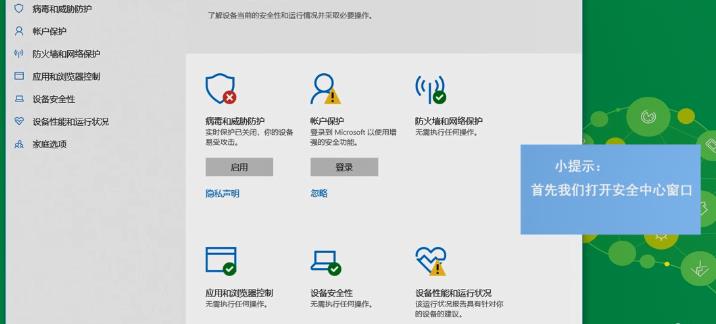
2、点击左上方的“病毒和威胁防护”
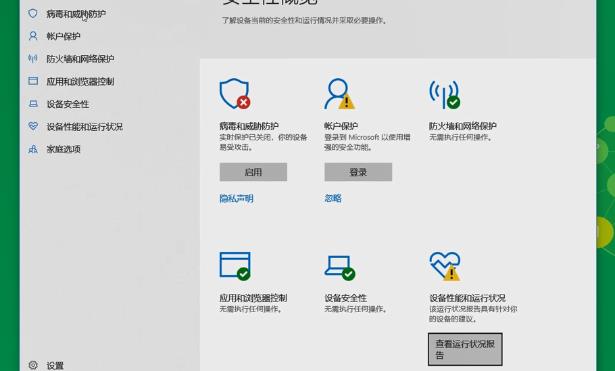
3、在“病毒和威胁防护”设置里点击“启用”
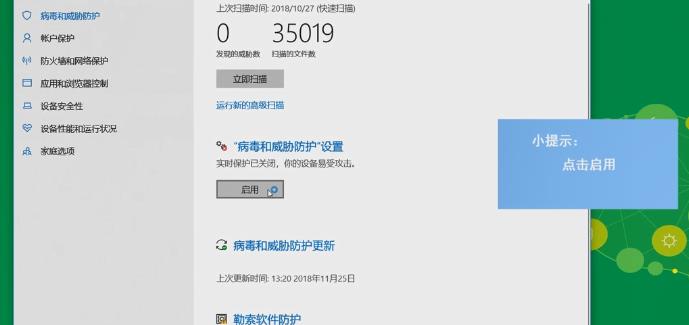
4、完成后即可在安全模式下杀毒
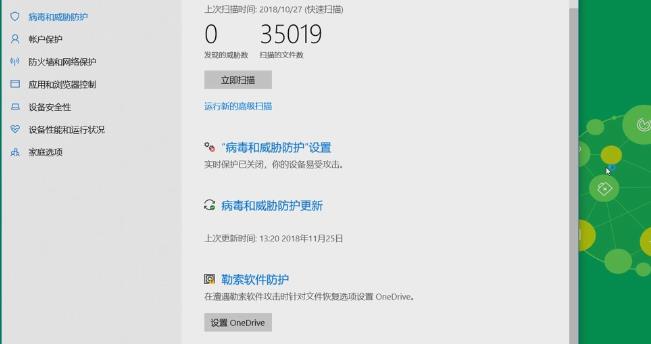
相关文章
热门教程
热门系统下载
热门资讯





























